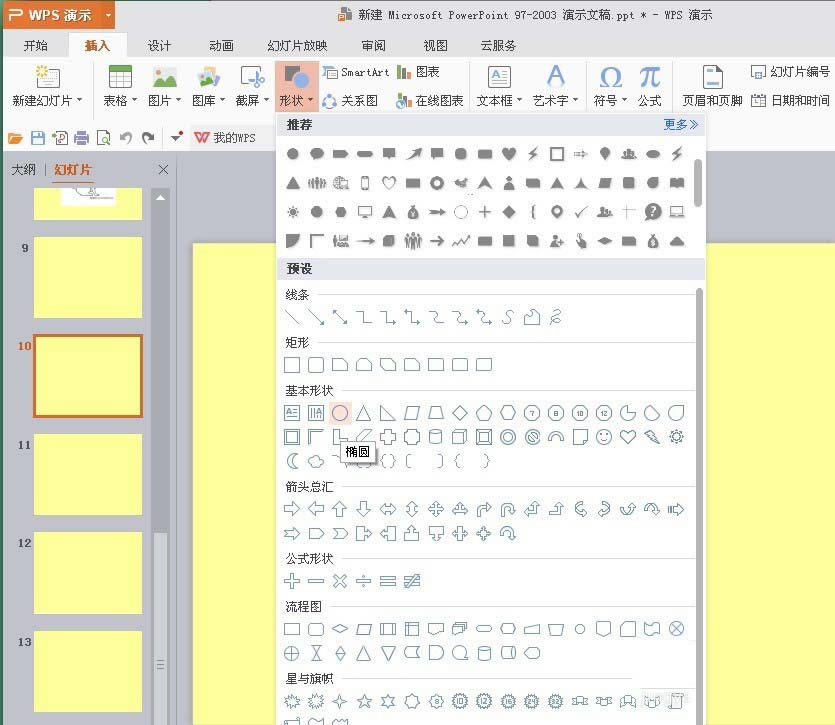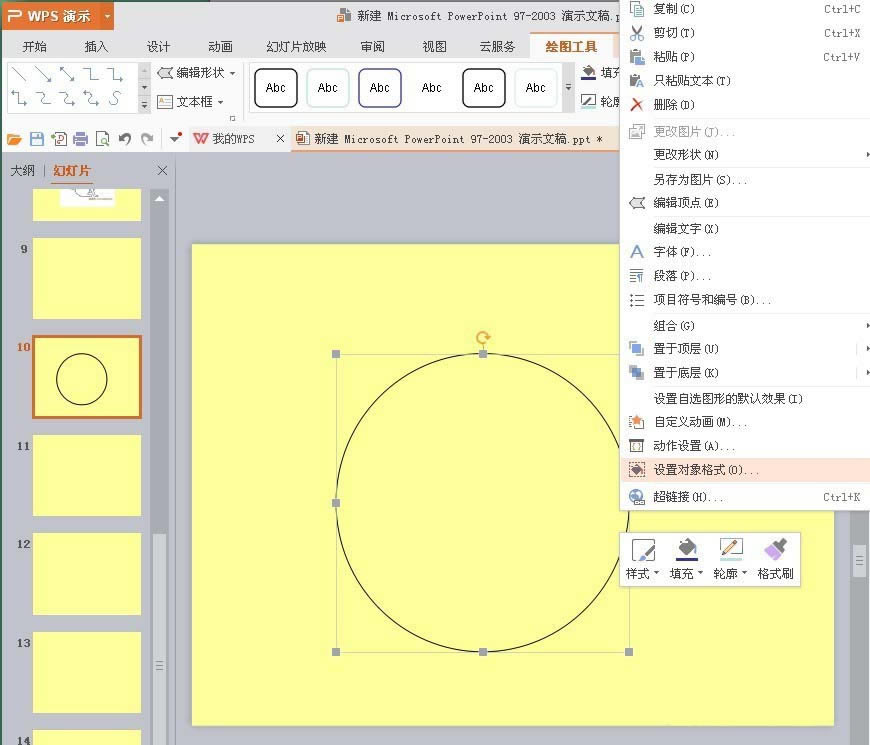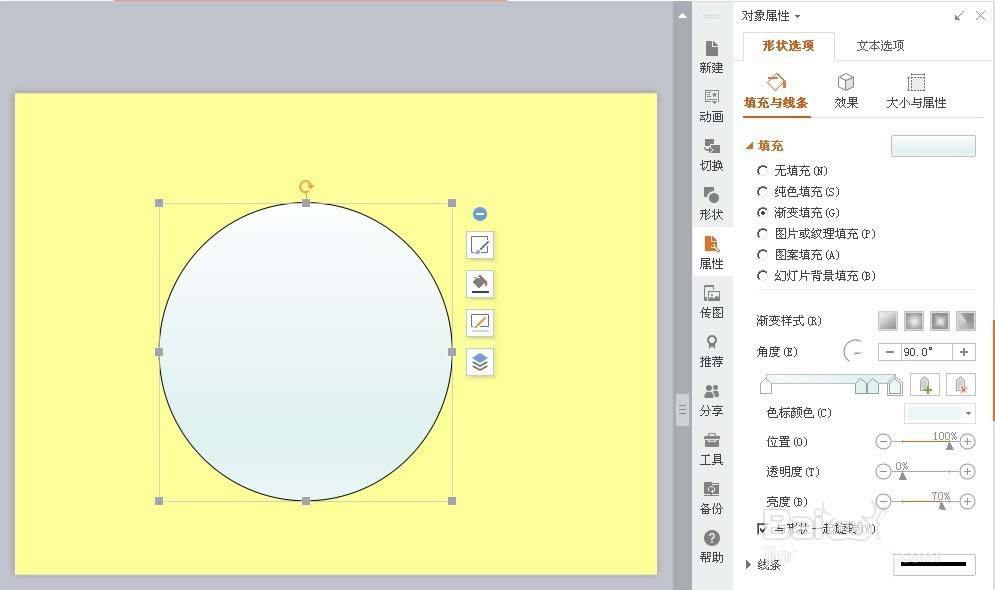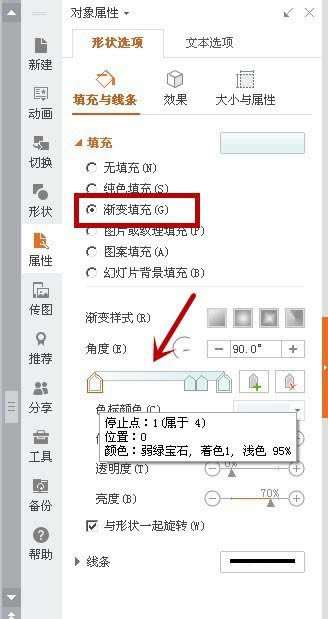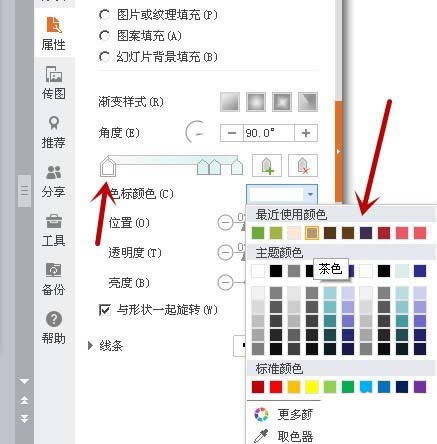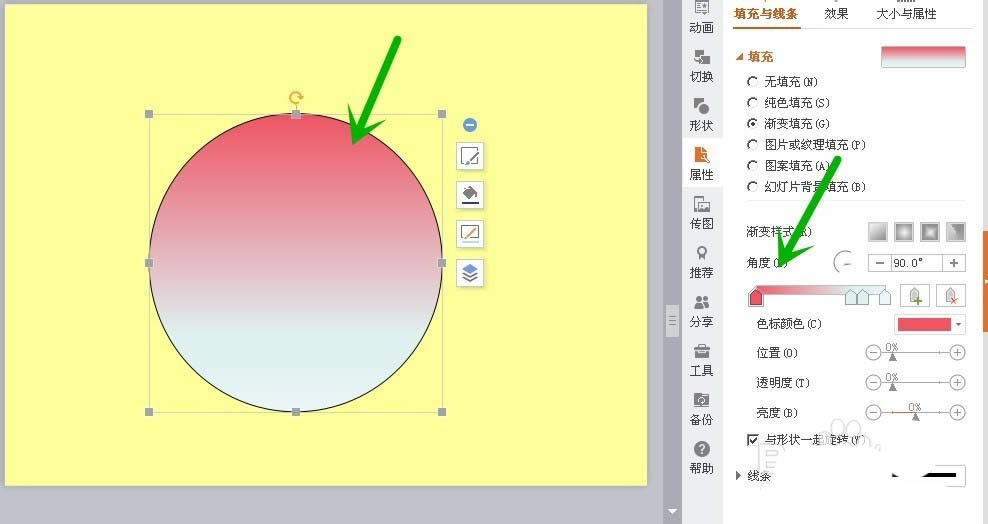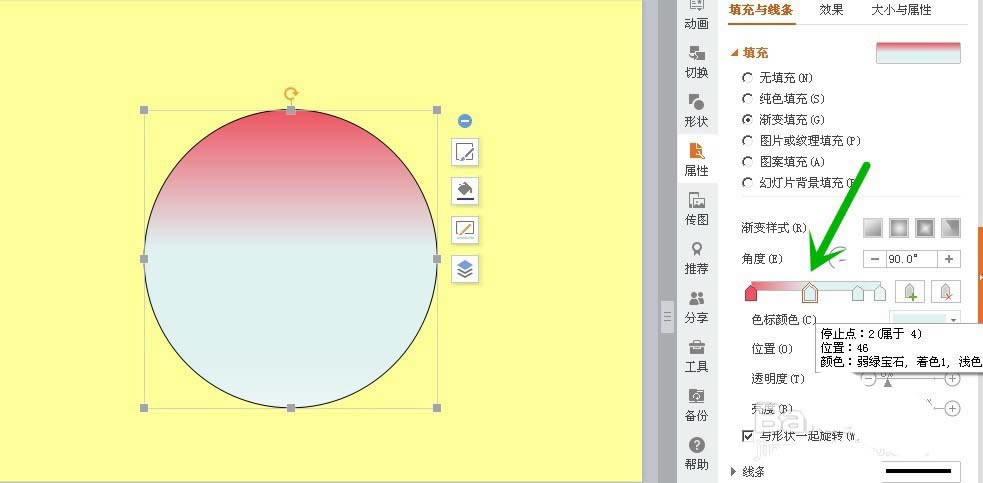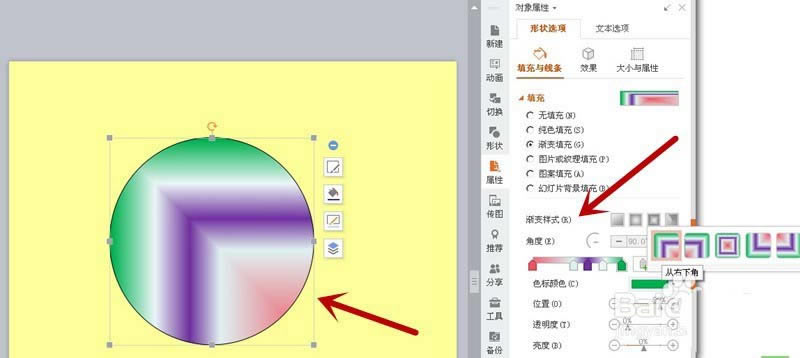使用PPT給圖形填充漸變色的設置步驟 _裝機軟件
發表時間:2023-06-15 來源:本站整理相關軟件相關文章人氣:
[摘要]軟件大小: 119MB 軟件版本: 6.00.2800.1168 軟件類型:yesky標簽: 你們會使用PPT給圖形填充漸變色嗎?下文小編就講解使用PPT給圖形填充漸變色的操作步驟 ,相信對大家會...
-
- 軟件大小: 119MB
- 軟件版本: 6.00.2800.1168
- 軟件類型:
你們會使用PPT給圖形填充漸變色嗎?下文小編就講解使用PPT給圖形填充漸變色的操作步驟 ,相信對大家會很有幫助哦。
1、打開PPT文件,點擊“插入”--“形狀”--“橢圓”,或者插入自己需要的形狀。
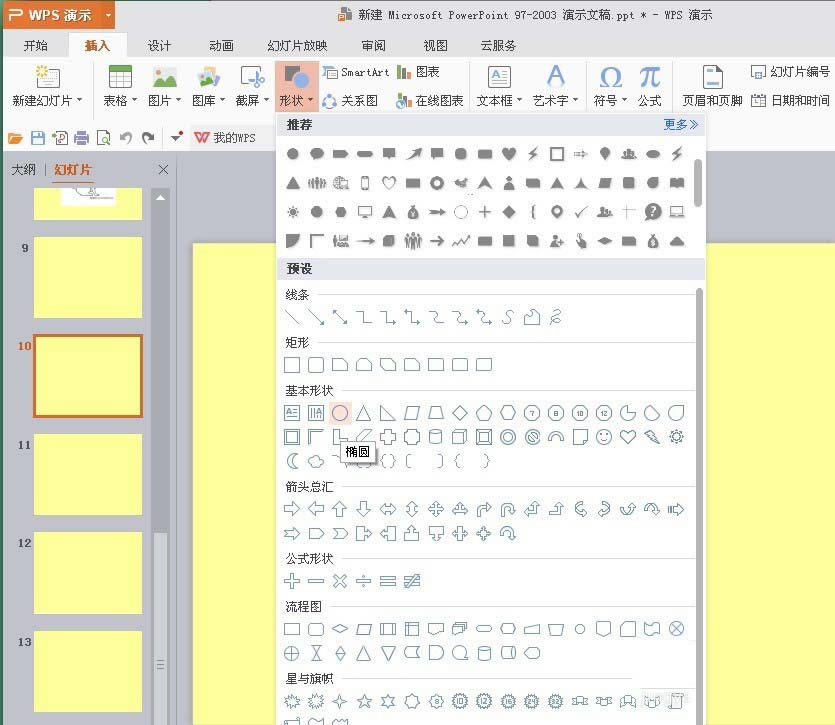
2、按住shift鍵,拖動鼠標在頁面內插入圓形,在圓形上右擊,在彈出的頁面上選擇“設置對象格式”。
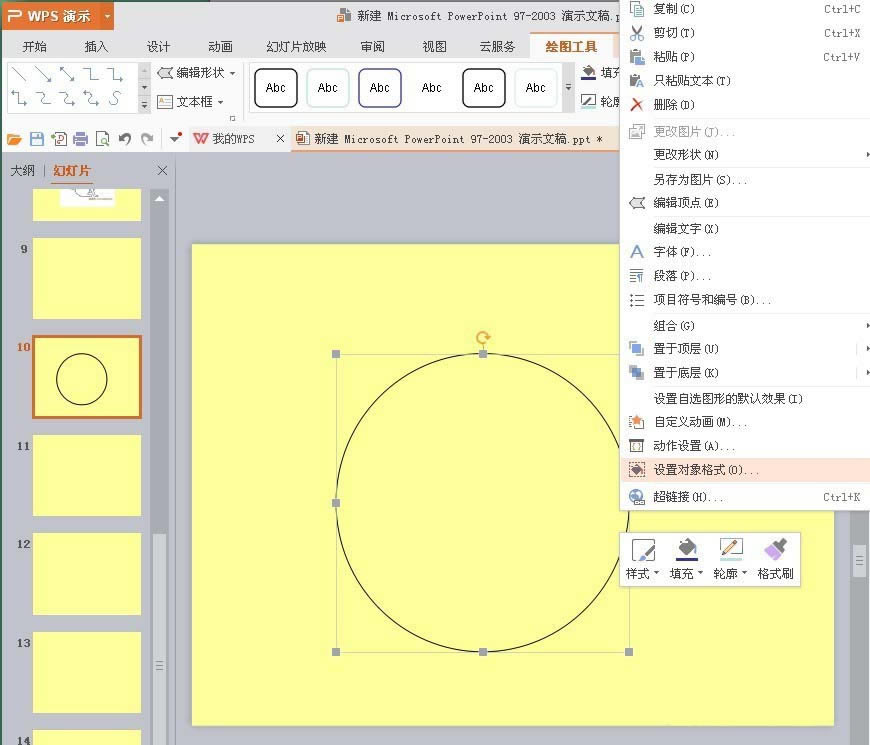
3、在右側的快捷欄內點擊“漸變色填充”。我們的圓形內出現了默認的漸變色。
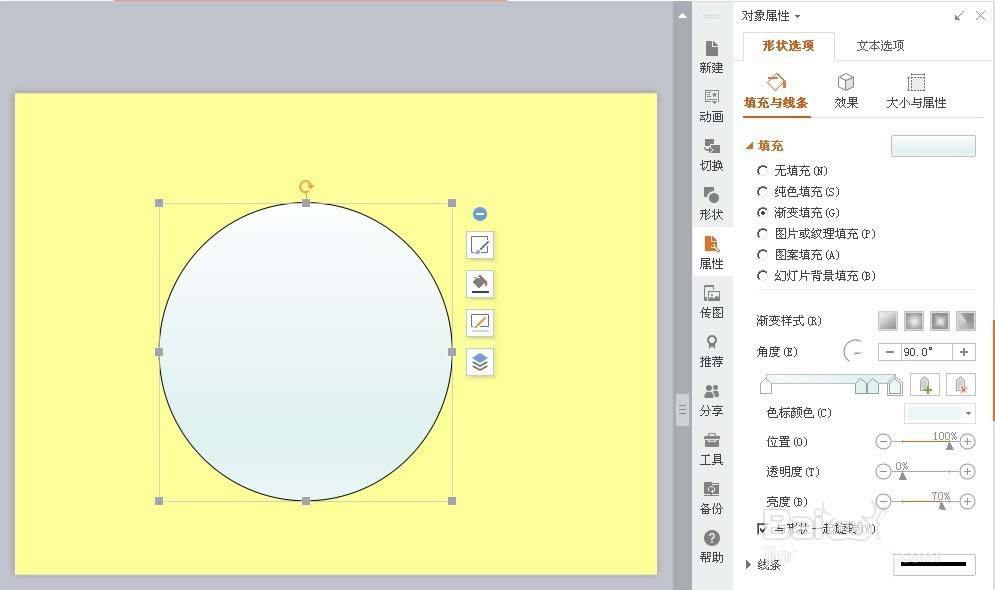
4、如圖2箭頭所示,點擊第一個游標的標點,在右側選擇自己的顏色。我們可以看到圖形的顏色發生了改變,出現了漸變。
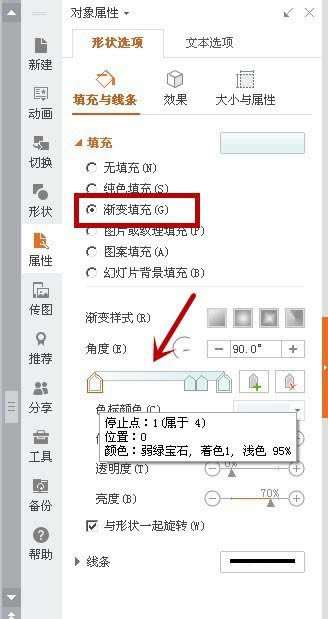
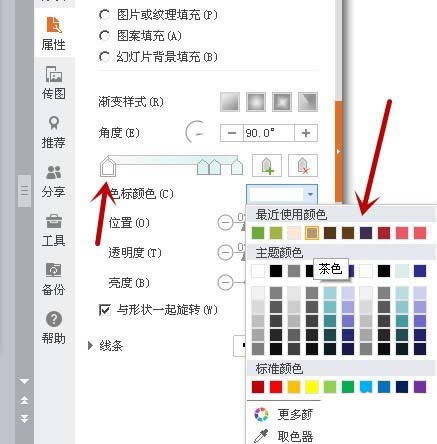
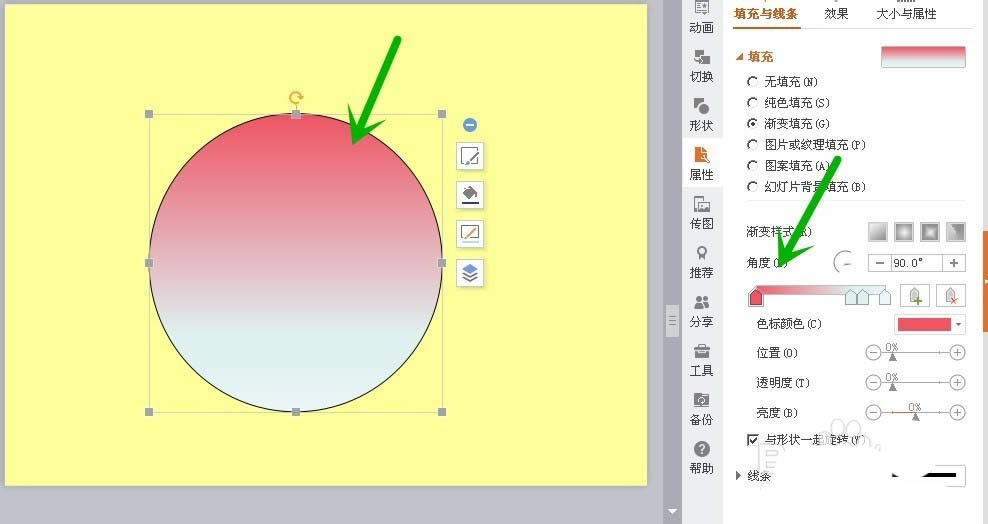
5、拉動第二個標點,可以改變第一種顏色的寬度。點擊第二個標點選擇第二階段的顏色。
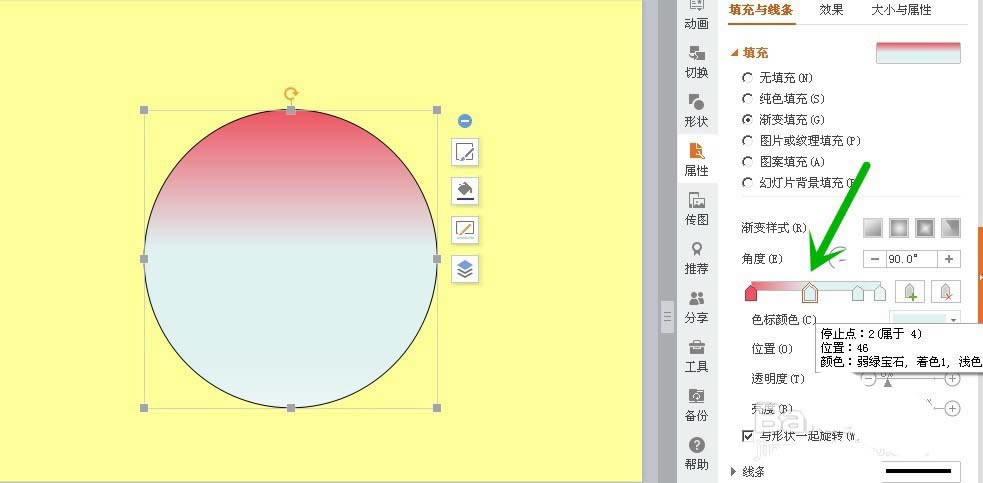
6、然后依次改變,如果想要增加更多的顏色,在最右側單擊,會出現新的標點。如果減少,就把多余的拖到最右側。
7、如果想改變顏色的布局,點擊箭頭所示的“漸變樣式”,進行改變。
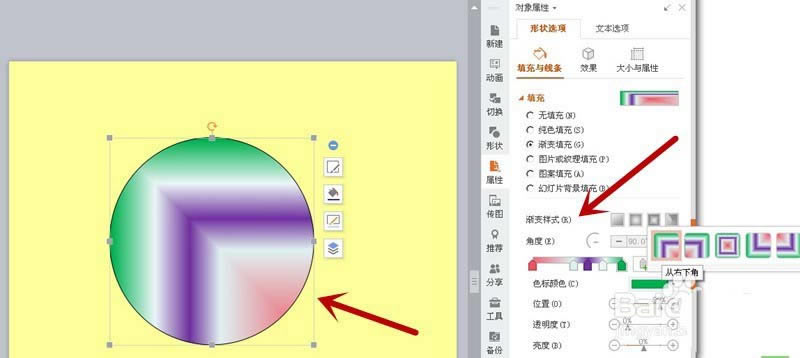
上文就是小編講解的精彩內容,你們都學會了嗎?
裝機軟件,全自動在線安裝過程,無需電腦技術,小白在家也可自己完成安裝,純凈穩定,裝機必備之選!